
Чаще всего файлы вкладываются в задачу при отправке сообщения. Не забывайте указывать адресатов сообщения. Если вы не укажете их, сообщение будет отправлено всем подписчикам задачи.
Для прикрепления файла к сообщению нажмите и выберите один из вариантов: Файлы, Фото или видео.
и выберите один из вариантов: Файлы, Фото или видео.
Если вам необходимо вложить изображение с сохранением качества без компрессии (сжатия), необходимо выбрать вариант Файлы.
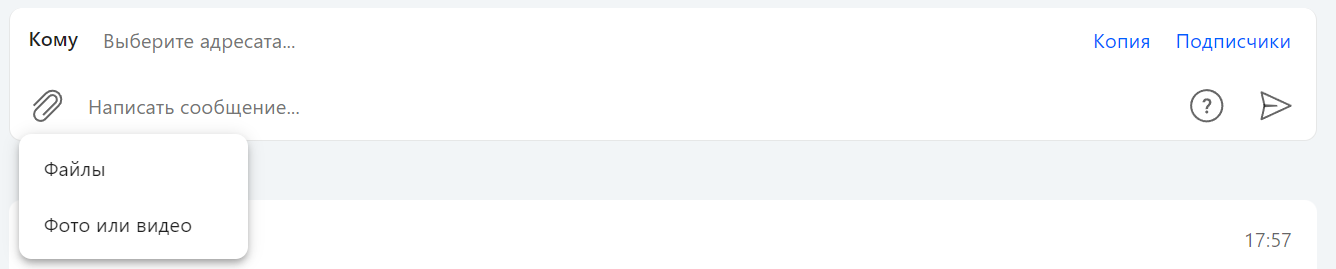
Вложение файла к сообщению
Кроме того, вы можете просто перетащить файл со своего компьютера в поле ввода.
После добавления файла в поле написания сообщения в нем автоматически появится фокус ввода — вы можете сразу начать вводить текст с клавиатуры.
Если файл вложен в сообщение, то при нажатии на него правой кнопой мыши будет открыто контекстное меню со следующими пунктами:
Пункт |
Описание |
|---|---|
|
Позволяет отредактировать файл. Отображается только для текстовых вложений. |
|
Скачивает файл на компьютер пользователя. |
|
Перейти к папке диска, в которой находится файл. Пункт отображется только для файлов, которые вложены в задачу из диска - они отмечены в ленте специальной иконкой:  |
|
Открывает окно с историей версий файла, в котором указана версия, вложившие файл пользователи, дата вложения и размер файла. Последняя версия файла выделена цветом и расположена в верхней строке таблицы. |
|
Копирует в буфер обмена полную ссылку на файл в системе |
В системе реализована функция автоматической перезаписи файла, если вы загружаете файл с названием, совпадающим с уже существующим файлом в данной задаче.
Предыдущая версия файла будет отображаться в ленте с перечеркнутым названием.

Перезапись файла
Отображение файлов в ленте
В ленте визуально отличаются сообщения с вложенными файлами (кроме изображений, аудио и видео) в зависимости от того, прикреплены они в само сообщение или добавлены в блок "Файлы".
В отличие от прикрепленных файлов в сообщения некоторые типы (кроме изображений, аудио и видио) отображаются в ленте определенным образом - в виде сообщений "Вложен файл {Название файла}". Название файла кликабельно. Изображения, аудио и видио отображаются в виде превью как и вложенные в комментарий файлы.
В первом сообщении документ добавлен в блок "Файлы", а во втором прикреплен в сообщение:
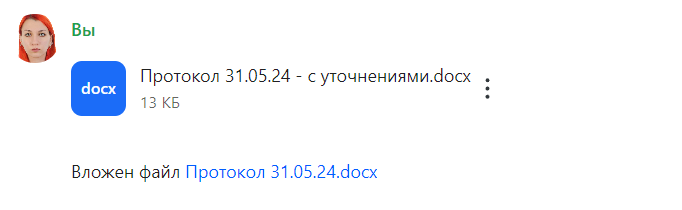
Отличие в отображении сообщений о вложенных файлах
Просмотр или скачивание файла в новом сообщении ленты приравнено к прочтению сообщения.
 Изменить
Изменить Скачать
Скачать
 Просмотр версий
Просмотр версий Скопировать ссылку
Скопировать ссылку